Internetul poate fi un loc periculos. Site-urile web rău intenționate vă vânează informații personale, virușii informatici se prezintă drept descărcări legitime, instrumentele de urmărire pe mai multe site-uri vă încalcă confidențialitatea... lista poate continua.
Dar, deși majoritatea browserelor au mai multe funcții pentru a vă menține în siguranță, trebuie, de asemenea, să vă jucați rolul pentru a vă asigura că totul este actualizat și configurat așa cum doriți.
Citiți mai departe pentru a afla șapte moduri de a menține actualizate Google Chrome, Mozilla Firefox, Microsoft Edge și Apple Safari pentru cea mai bună securitate pe PC și Mac.
1. Actualizați-vă browserul
Browserele web primesc actualizări critice frecvente orientate spre remedierea vulnerabilităților de securitate cunoscute și a altor probleme. Chrome, Firefox și Edge acceptă actualizări automate, dar este bine să efectuați o verificare manuală pentru versiunile mai noi de browser o dată la intervale. Dacă utilizați Safari, actualizările browserului fac parte din actualizările regulate ale sistemului de operare.
Google Chrome : deschideți meniul Chrome (selectați pictograma cu trei puncte de lângă bara de adrese) și selectați Ajutor >Despre Google Chrome.
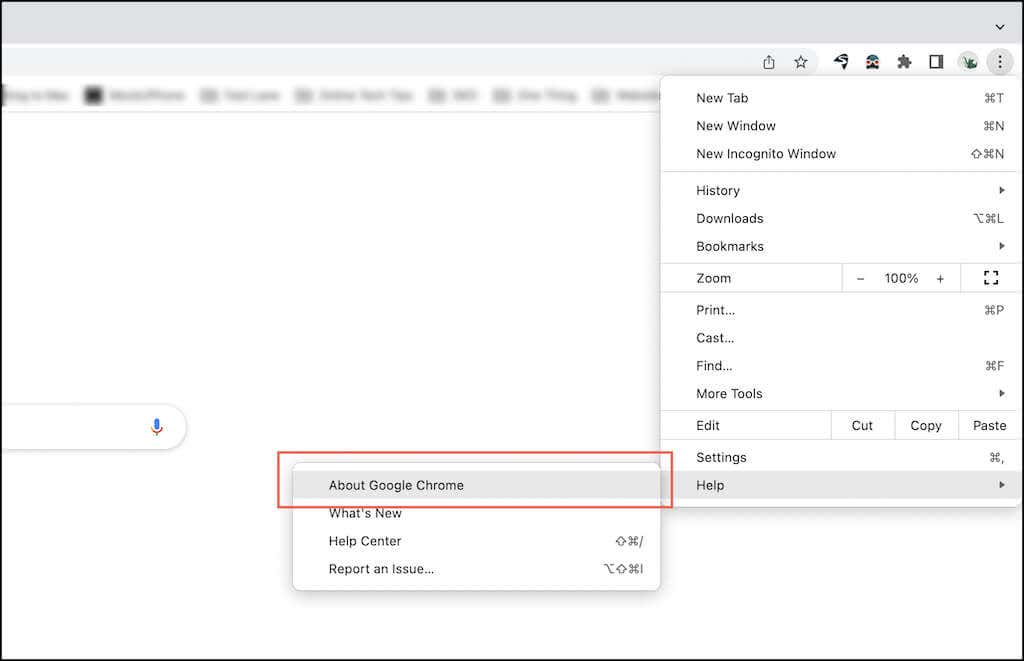
Mozilla Firefox : deschideți meniul Firefox și selectați Setări . Apoi, derulați în jos la secțiunea Actualizări Firefox și alegeți Căutați actualizări .
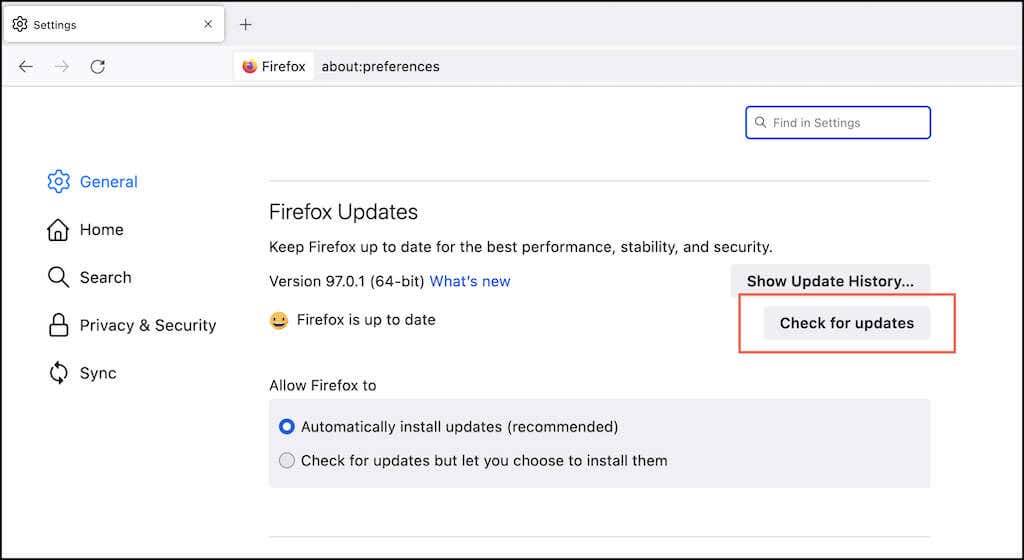
Microsoft Edge : deschideți meniule Edge și selectați Ajutor și feedback >Despre Microsoft Edge .
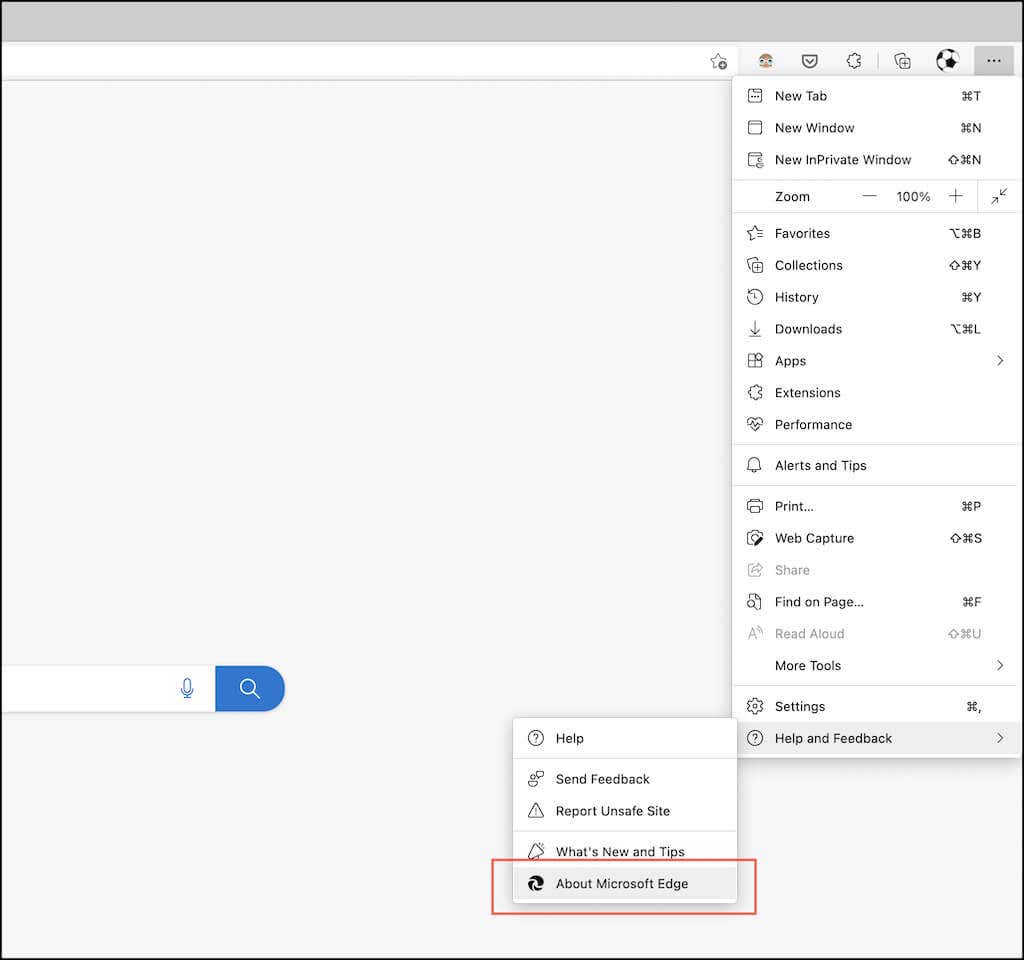
Apple Safari : deschideți meniul Apple meniul și selectațiPreferințe de sistem >Actualizare software strong>>Actualizează acum .
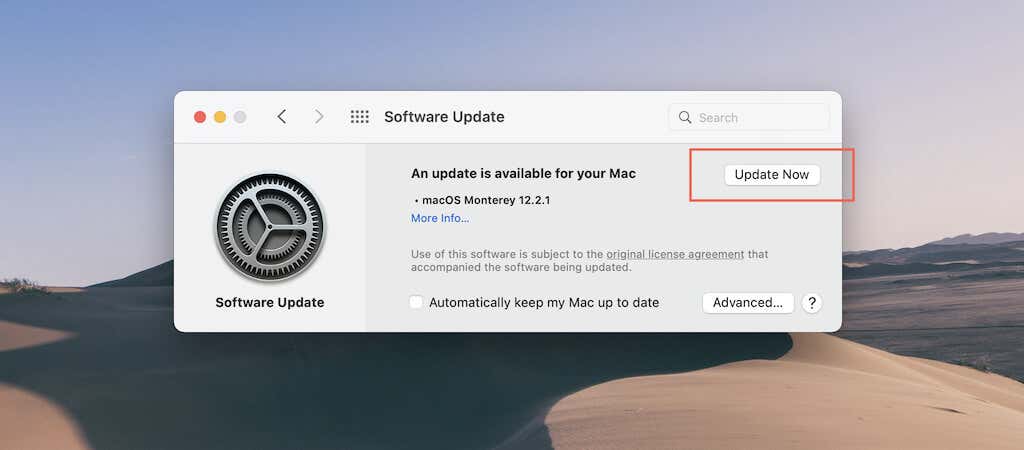
2. Actualizați PC-ul și Mac
În afară de browser, este la fel de important să vă actualizați computerul sau Mac. Acest lucru ajută la furnizarea unei platforme sigure pe care să ruleze Chrome, Firefox, Edge și Safari.
Actualizați Windows : deschideți meniul Start meniul și selectați Setări >Actualizări Windows>Verificați actualizările . Apoi, selectați Descărcați și instalați pentru a aplica orice funcție în așteptare sau actualizări de securitate..
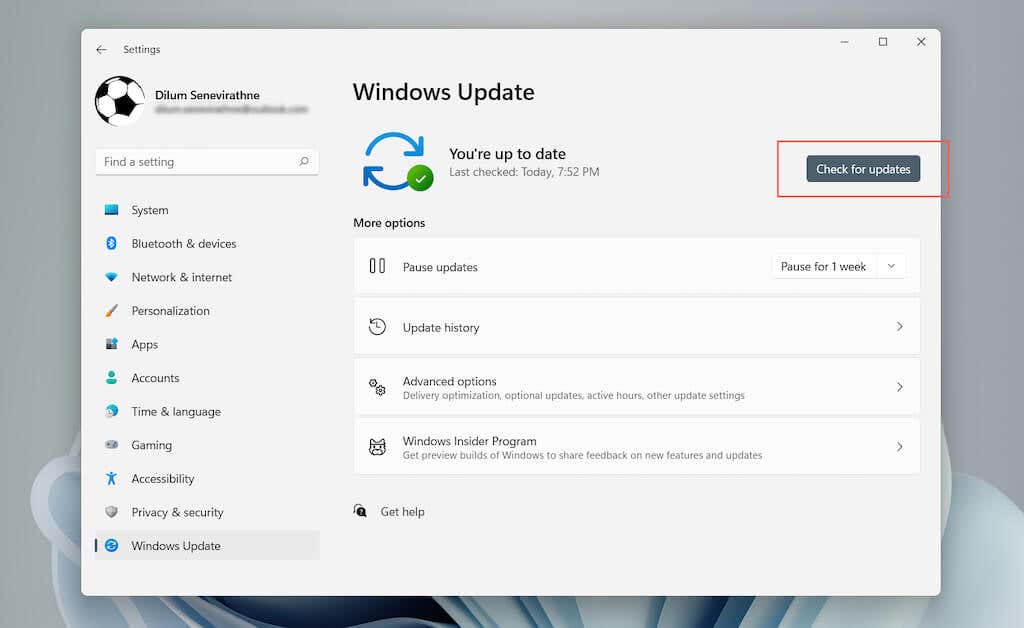
Actualizați macOS : deschideți meniul Apple și selectați Despre acest Mac >Actualizare software . Să presupunem că există actualizări în așteptare, selectați Actualizați acum .
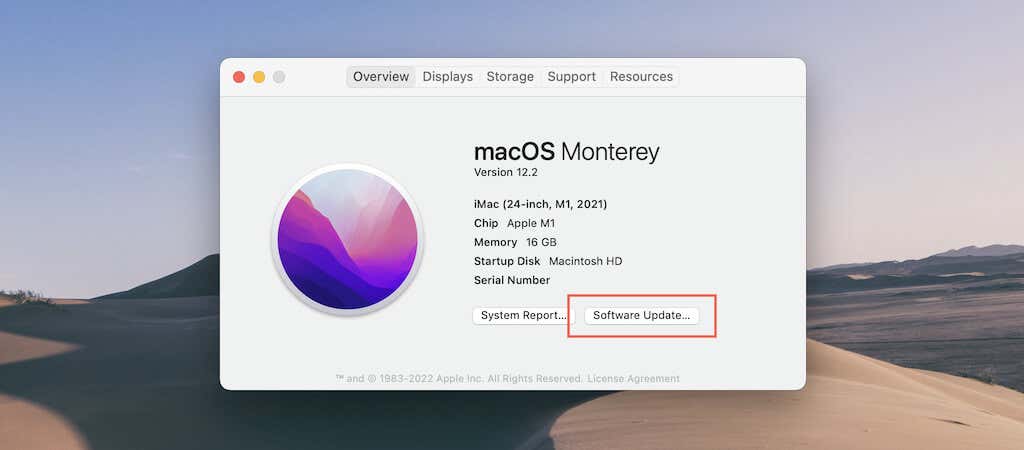
3. Actualizați extensiile browser
Extensiile și pluginurile ajută la consolidarea funcționalității implicite a browserului dvs. web. Cu toate acestea, extensiile învechite pot slăbi securitatea browserului, așa că cel mai bine este să vă faceți timp pentru a vă asigura că sunt actualizate. În timp ce faceți acest lucru, vă recomandăm să eliminați sau să dezactivați orice extensie învechită pe care nu le mai utilizați.
Google Chrome : deschideți meniul Chrome și selectați Mai multe instrumente >Extensii . Pe ecranul care urmează, porniți comutatorul de lângă Modul dezvoltator și selectați Actualizare .
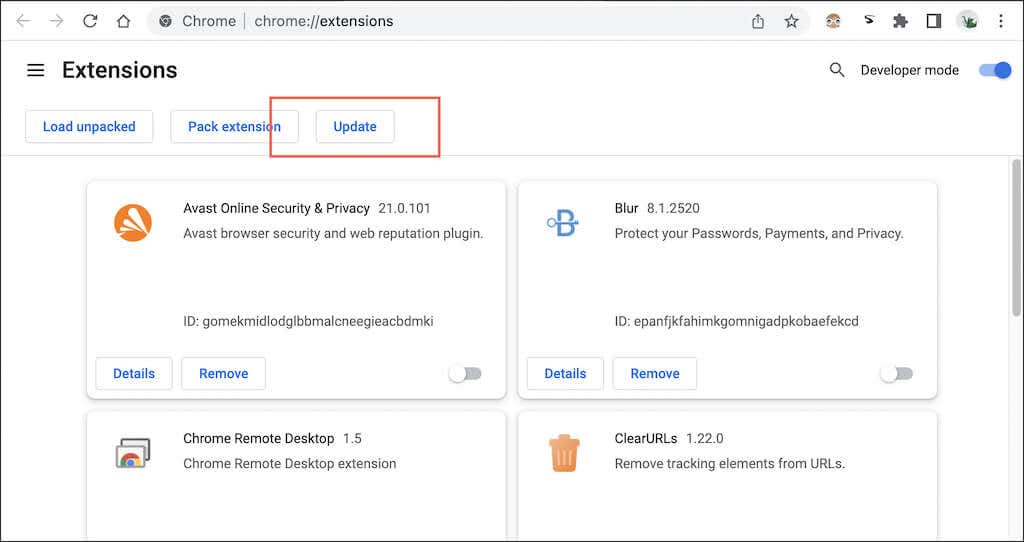
Mozilla Firefox : deschideți meniul Firefox și selectați Suplimente și teme . Apoi, selectați pictograma Setări în formă de roată și alegeți Căutați actualizări .
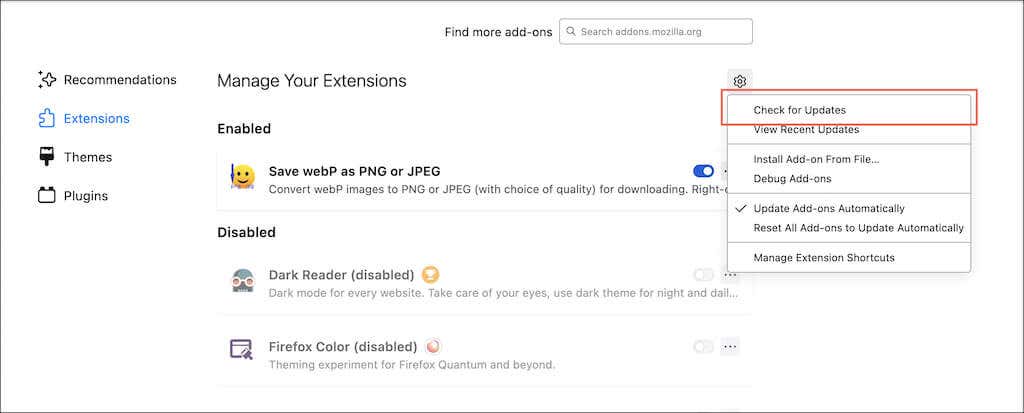
Microsoft Edge : deschideți meniul Edge și selectați Extensii . Apoi, activați comutatorul de lângă Mod dezvoltator și alegeți Actualizare .
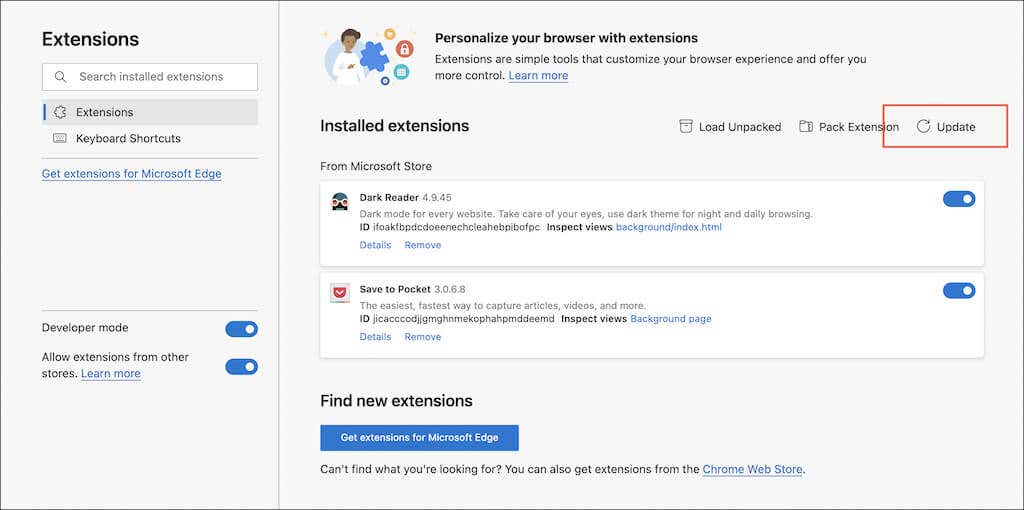
Apple Safari : deschideți App Store și selectați Actualizări în bara laterală. Apoi, alegeți Actualizare lângă orice extensie Safari cu actualizări în așteptare. Dacă doriți să vă gestionați extensiile, deschideți Safari și accesați Safari >Preferințe >Extensii .
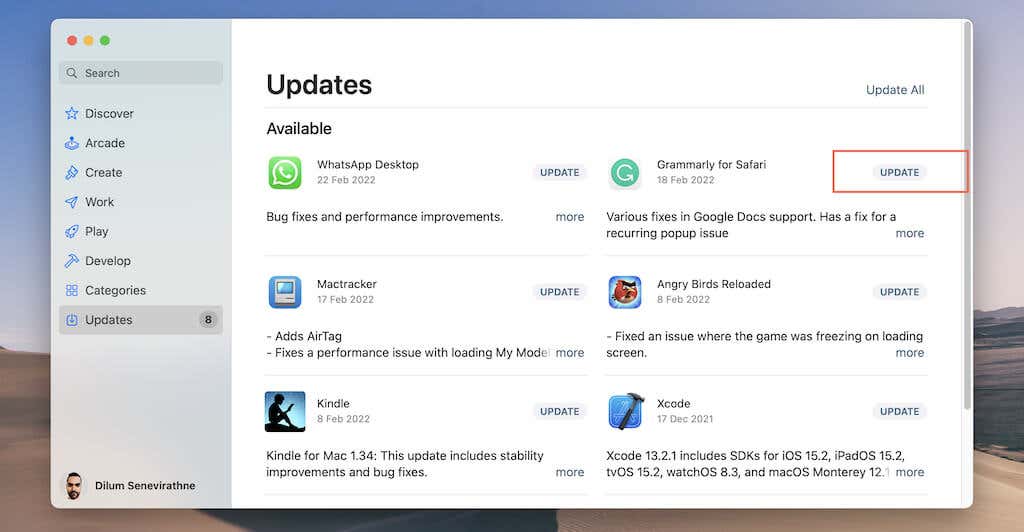
4. Examinați setările de securitate ale browserului
Chrome, Firefox, Edge și Safari oferă mai multe funcții de securitate preconfigurate și setări de confidențialitate pentru a vă menține în siguranță online. Cu toate acestea, trebuie să le verificați de rutină și să faceți ajustări dacă este necesar. De asemenea, puteți crește protecția (dar cu riscul de a sparge locurile). În plus, luați în considerare revocarea permisiunilor pentru site-uri nu mai vizitați.
Google Chrome
Deschideți meniul Chrome și selectați Setări > Securitate și confidențialitate . Apoi puteți:.
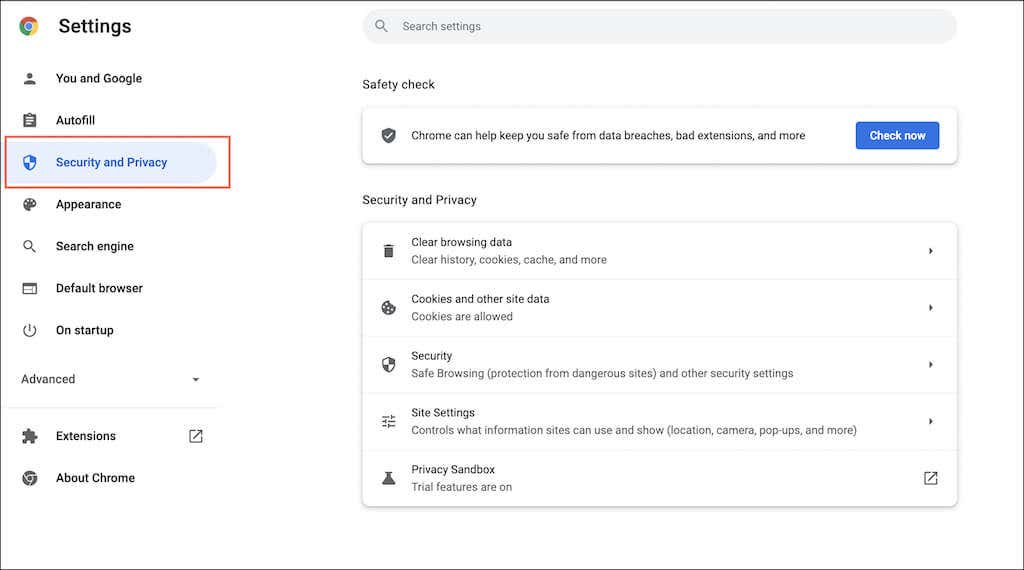
Mozilla Firefox
Deschideți meniul Firefox și selectați Setări >Confidențialitate și securitate . Apoi puteți:
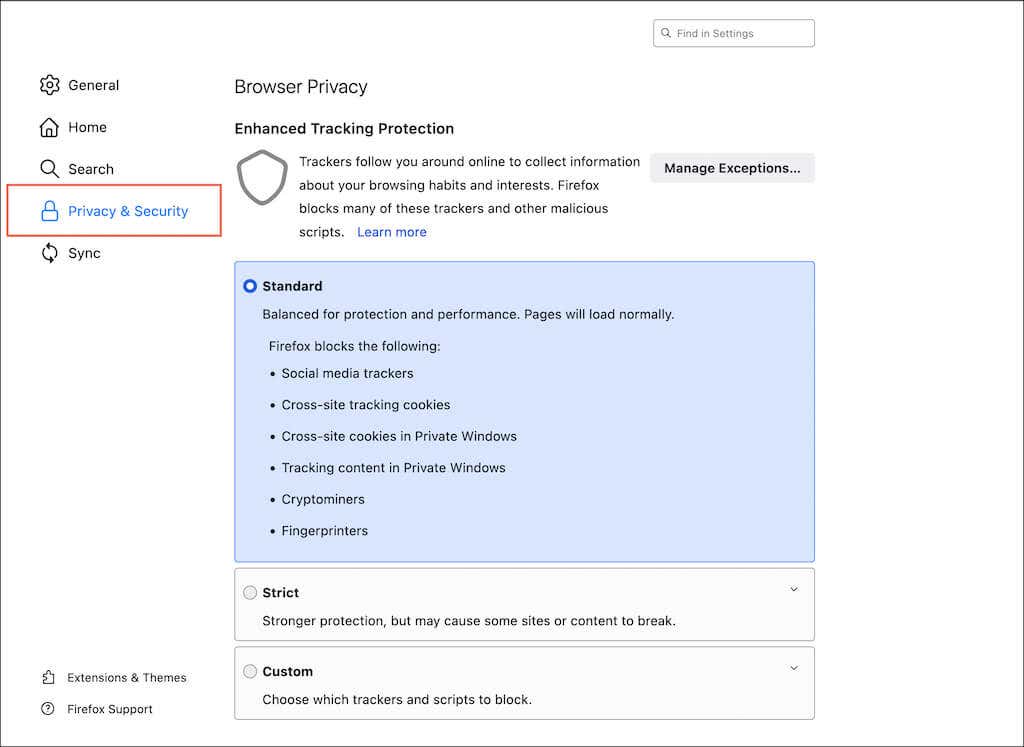
Microsoft Edge
Deschideți meniul Edge , selectați Setări și alegeți Confidențialitate, căutare și servicii în bara laterală. Apoi puteți:
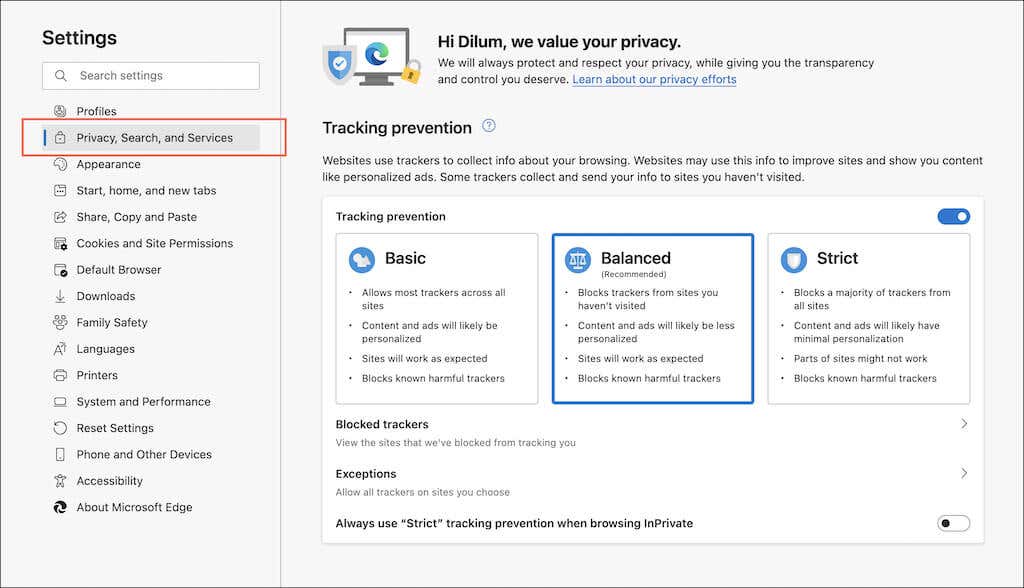
Apple Safari
.Selectați Safari >Preferințe Safari din bara de meniu. Apoi, comutați între filele Securitate , Confidențialitate și Site-uri web și efectuați următoarele:
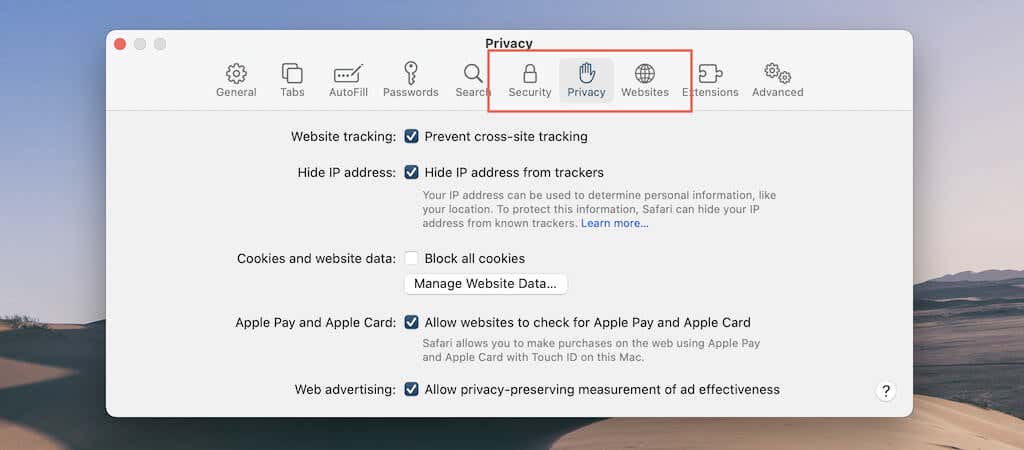
5. Verificați-vă parolele
Parolele compromise reprezintă o amenințare semnificativă pentru confidențialitate și securitate. Dacă utilizați manager de parole integrat pentru Chrome, Firefox sau Safari, aveți opțiunea de a verifica parolele implicate în încălcări de date cunoscute și de a le actualiza în consecință.
Pentru o securitate și mai bună, vă recomandăm să treceți la un manager de parole detectat, cum ar fi 1Parolă, LastPass sau Dashlane.
Google Chrome : deschideți panoul Setări și selectați Completare automată >Parole >Verificați parolele . Apoi, selectați butonul Schimbați parola de lângă fiecare parolă slabă sau compromisă pentru a le actualiza.
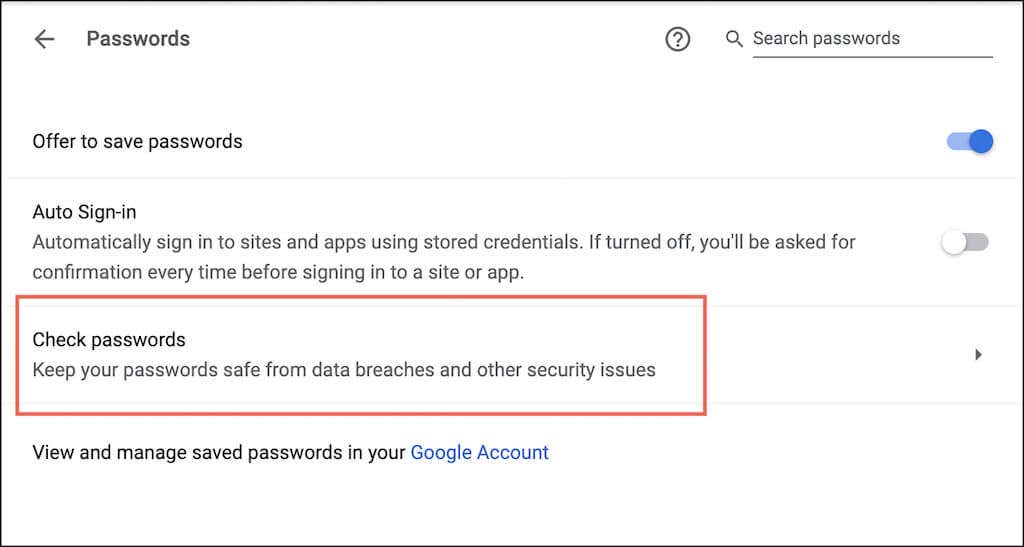
Mozilla Firefox : deschideți meniul Firefox , selectați Setări >Confidențialitate și securitate , și asigurați-vă că caseta de lângă Afișați alerte despre parolele pentru site-urile web încălcate este activă. Apoi puteți deschide meniul Firefox și selecta Parole pentru a examina și actualiza parolele vulnerabile.
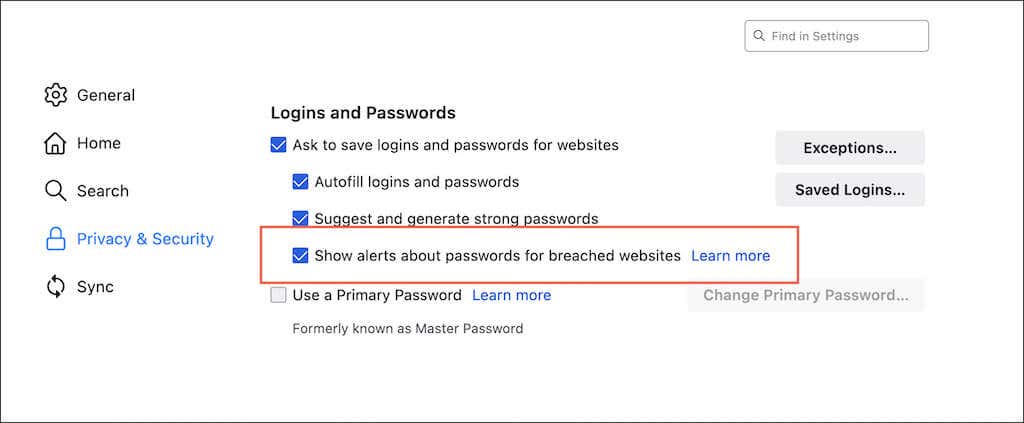
Apple Safari: deschideți panoul Preferințe din Safari și selectați Parole . Apoi, activați opțiunea Detectare parole compromise și actualizați orice parole compromise sau slabe.
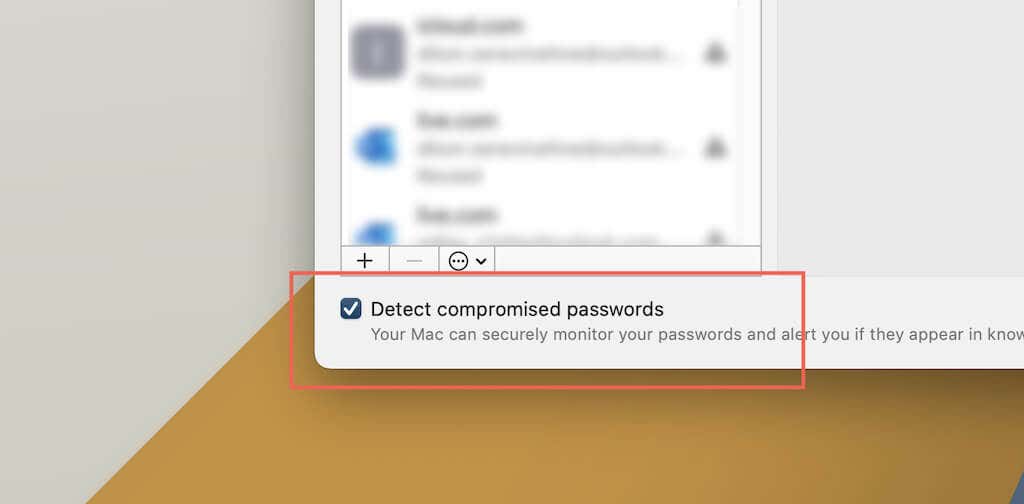
6. Utilizați suplimente de securitate și confidențialitate
De asemenea, puteți utiliza suplimente pentru a îmbunătăți securitatea browserului web. Iată șapte extensii de încercat în Chrome, Firefox și Edge. De asemenea, funcționează pe browsere bazate pe Chromium, cum ar fi Opera și Brave.
7. Scanați-vă computerul pentru malware
Este esențial să scanați computerul ocazional pentru malware folosind un instrument dedicat de eliminare a programelor malware, cum ar fi Malwarebytes. Acest lucru ajută la eliminarea piratatorilor de browser ascunși, a extensiilor rău intenționate și a altor forme de software dăunător. Ca alternativă, investiția într-un scaner antivirus în timp real poate împiedica site-urile să vă infecteze PC-ul sau Mac-ul în primul rând.
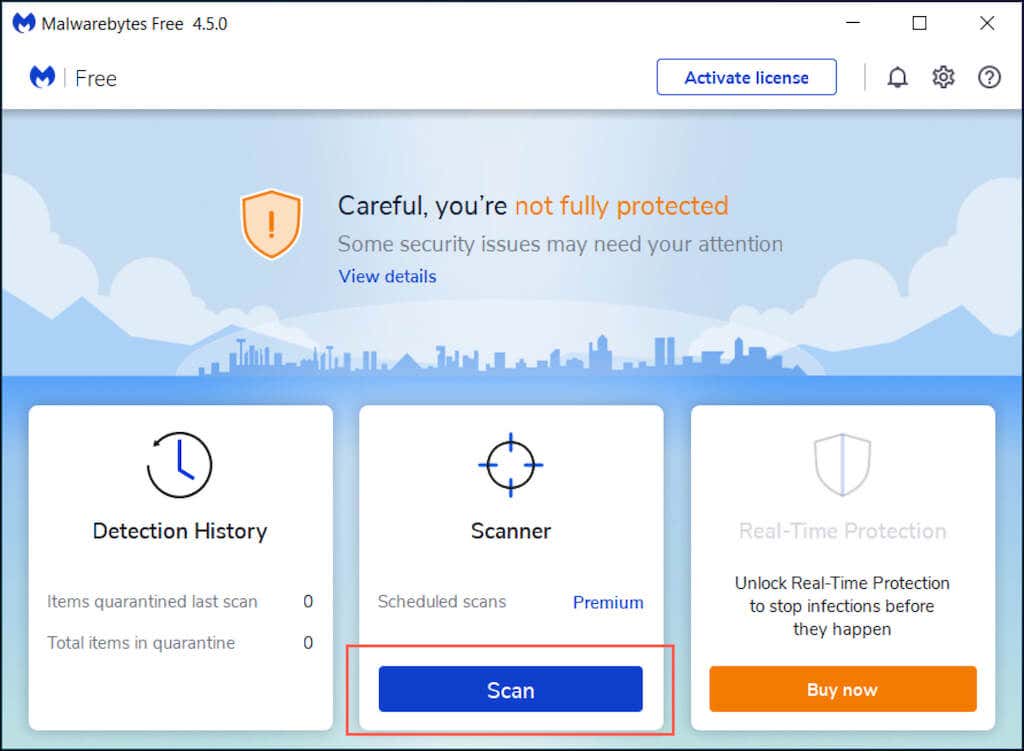
Dacă utilizați Chrome pe computer, puteți, de asemenea, să efectuați o scanare pentru malware folosind instrumentul său integrat de curățare. Pentru a ajunge la el, deschideți meniul Chrome și selectați Setări >Avansate >Resetați și curățați >Curățați computerul .
Practicați Navigarea sigură
Deși vă păstrați browserul securizat și actualizat, depinde în cele din urmă de dvs. să evitați comportamentul nesigur în timpul navigării pe internet. Evitați să faceți clic pe linkuri umbrite, aveți grijă la ceea ce descărcați și faceți cumpărături numai de pe site-uri securizate... cunoașteți exercițiul. Aflați mai multe despre a rămâne în siguranță online.
.